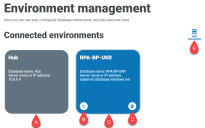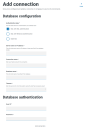Umgebungsmanagement
Im Umgebungsmanager werden Ihre verbundenen Datenbanken angezeigt. Dieser Bereich ist nur für Administratoren verfügbar.
Standardmäßig sehen Sie die Datenbank für Hub (A) und die RPA-Datenbank, die im Rahmen der Erstinstallation (C) konfiguriert wurde.
Sie können Datenbankverbindungen mit dem Umgebungsmanager hinzufügen (E) . Wenn Verbindungen hinzugefügt werden, müssen Sie auf das Aktualisierungssymbol (B) auf der Datenbankkachel klicken, um die Details der digitalen Belegschaft und Warteschlangen an Hub zu übertragen. Erfolgt dies nicht, können Sie die Digital Workers oder Warteschlangen in dieser speziellen RPA-Umgebung nicht sehen.
Sie können auch redundante Datenbankverbindungen löschen (D).
Zum Öffnen des Umgebungsmanagers klicken Sie auf Ihr Profilsymbol. Daraufhin wird die Seite „Einstellungen“ geöffnet. Klicken Sie dann auf Umgebungsmanagement.
Blue Prism Datenbankverbindung hinzufügen
-
Klicken Sie auf der Seite „Umgebungsmanager“ auf Verbindung hinzufügen, um eine zusätzliche RPA-Datenbankverbindung hinzuzufügen.
Die Seite „Verbindung hinzufügen“ wird angezeigt.
-
Geben Sie die Konfigurationsparameter der Datenbankverbindung ein.
Wenn alle Felder ausgefüllt sind, ist der Link Verbindung hinzufügen verfügbar.
Sie müssen sicherstellen, dass Ihr Datenbankpasswort kein Gleichheitszeichen (=) und keinen Strichpunkt (;) enthält. Diese Zeichen werden nicht unterstützt und führen zu Problemen, wenn versucht wird, eine Verbindung zur Datenbank herzustellen.
-
Klicken Sie auf Verbindung hinzufügen, um die Details zu speichern.
Die Verbindung wird im Umgebungsmanager erstellt und angezeigt.
- Klicken Sie im Umgebungsmanager für Ihre neue Verbindung auf das Symbol „Aktualisieren“. Dadurch werden die Informationen in Hub mit der Digital Workforce und den Warteschlangen in der Datenbank aktualisiert.
Datenbankverbindung löschen
Sie können eine Verbindung zu einer Datenbank nur dann löschen, wenn für diese Datenbank keine Abhängigkeiten bestehen. Sie können eine Datenbank in folgenden Fällen nicht löschen:
- Interact Formulare hängen von einer Warteschlange innerhalb dieser RPA-Datenbank ab, zum Beispiel dem Senden eines Formulars an eine Warteschlange.
- Die ALM Prozessdefinitionen verwenden Objekte, die in dieser RPA-Datenbank definiert sind.
Sie müssen die Formulare oder Prozessdefinitionen ändern, um auf eine alternative Datenbank zu verweisen, um die Abhängigkeit zu entfernen.
Mit der Löschfunktion können Sie Datenbanken entfernen, die versehentlich hinzugefügt wurden und nicht in Gebrauch sind, wenn zum Beispiel während der Konfiguration die falschen Datenbankinformationen hinzugefügt wurden.
So löschen Sie eine RPA-Datenbank:
-
Klicken Sie auf der Seite „Umgebungsmanager“ auf der Datenbankkachel auf das Symbol „Löschen“.
Wenn es keine Abhängigkeiten gibt, wird eine Meldung angezeigt, die Sie zur Bestätigung des Löschvorgangs auffordert. Wenn es Abhängigkeiten gibt, wird oben rechts in der Hub Benutzeroberfläche eine Fehlermeldung angezeigt.
- Klicken Sie auf Ja, um das Löschen zu bestätigen.
 Docs
Docs